
Aylar sonra Android'de kullanıma sunuluyor , iPhone , ve iPad , Slack karanlık modu kendi masaüstü ve web uygulamaları Windows, macOS ve Linux'ta. Tema, iş günü boyunca okumayı kolaylaştıran siyah ve gri ile beyaz metnin bir karışımıdır.
Yazma sırasında Slack, karanlık modu manuel olarak etkinleştirmeniz gerektiğini belirtir. Gelecekteki bir güncellemede, hizmet, işletim sisteminizin ayarlarına göre açık ve koyu mod arasında otomatik olarak geçiş yapabilmelidir.
Not: Karanlık mod, cihaza özel kalacaktır. Bu, akıllı telefonunuzda karanlık modu etkinleştirirseniz, masaüstünüzdeki karanlık modun otomatik olarak açılmayacağı veya tersi anlamına gelir.
Başlamak için Slack masaüstü uygulamasını açın veya web'deki çalışma alanı . Ardından, sol kenar çubuğunun üstünde bulunan çalışma alanınızın adına tıklayın.
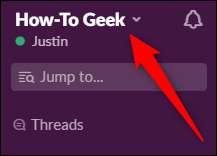
Açılır menünün üst kısmında bulunan "Tercihler" i seçin.
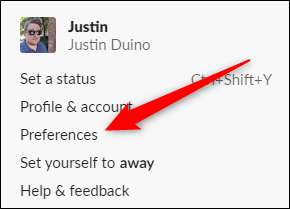
Sonraki ekranda, "Temalar" ı tıklayın ve ardından "Koyu" yu seçin. Bunu yapmak, renklerin çoğunu tersine çevirerek açık ve beyaz renkleri siyah ve koyu ve siyah renkleri beyaz yapar.
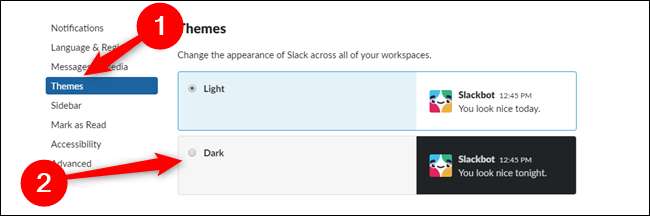
Not: Bilinmeyen nedenlerle, bazı kullanıcılar "Temalar" seçeneğinin masaüstlerinde ve web uygulamalarında "Kenar çubuğu" menüsünde gizli olduğunu bildiriyor. "Temalar" menü seçeneğini hemen görmüyorsanız, "Kenar çubuğu" içinde bu seçeneği kontrol edin.
Artık karanlık mod etkinleştirildiğinde, daha fazlasını yapabilirsiniz. Slack’in kenar çubuğu temasını özelleştirin . Yerleşik renk seçenekleri doğrudan karanlık mod bölümünün altında bulunmalıdır.

Karanlık mod pilinizin ömrünü mutlaka uzatmaz bir dizüstü bilgisayarda çalışıyorsanız, ancak bize sorarsanız, bir grup parlak beyaz pikselden daha iyi görünüyor.
İLİŞKİLİ: Karanlık Mod Sizin İçin Daha İyi Değil, Ama Yine de Seviyoruz







